Google Maps ist weltweit gesehen vielleicht der beste Karten- und Navigationsdienst für Smartphone und Tablet. Das ist kein Wunder, kann der Suchmaschinenriese doch eine Vielzahl an Datenquellen anzapfen, die das Angebot quasi sekündlich attraktiver und smarter machen – nicht mal Apple und Microsoft können hier mithalten.
Doch Maps einzig auf seine Funktion als digitale Landkarte zu beschränken, die man als App für iPhone und iPad jederzeit in der Jacken- beziehungsweise Aktentasche mit sich herumtragen kann, täte der wirklichen Macht des Dienstes Unrecht. Vielmehr erweitert Google seinen Dienst Stück für Stück zu einem kompletten Informationsangebot, das seinen Nutzer nicht nur sicher per Auto, Fahrrad, öffentlichen Verkehrsmitteln und zu Fuß pilotiert, sondern abhängig von seinem Standort auch noch mit aktuellen Restauranttipps, umliegenden Tankstellen und Geldautomaten und sogar dem nächsten Blumenhändler versorgt.
Loten Sie die Möglichkeiten von Google Maps also voll aus – unsere Sammlung der besten Tricks rund um das Navi wird auch langjährige Nutzer überraschen!
Taxi bestellen
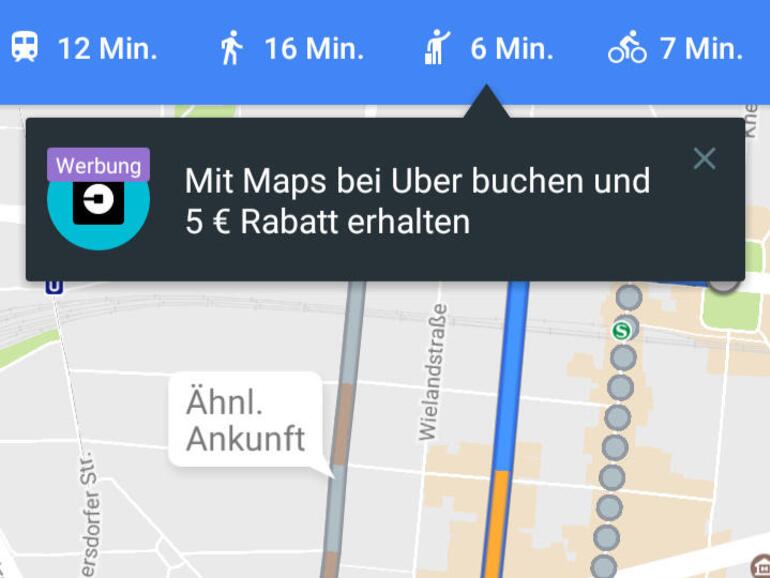
In einer unbekannten Stadt ist ein Taxi immer noch der schnellste und unkomplizierteste Weg zum Ziel. Google Maps integriert daher bei der Routenberechnung seit einigen Monaten auch eine Taxifunktion; ihr Piktogramm zeigt an, wie viele Minuten eine Fahrt dauern würde. Noch besser: Maps leitet Sie auf Wunsch an die App des deutschlandweit agierenden Taxianbieters Mytaxi weiter, damit Sie Ihr Taxi auch umgehend bestellen können, und gibt den voraussichtlichen Fahrpreis gleich mit an – Voraussetzung ist natürlich, dass Sie Mytaxi vorher auf Ihrem iPhone beziehungsweise iPad installiert haben. Befinden Sie sich in einer Stadt, in der Uber als Taxivermittler aktiv ist, können Sie auch auf diesen Dienst zurückgreifen – und für die erste Fahrt auch noch eine Ersparnis von 5 Euro einstreichen.
Route an iPhone senden
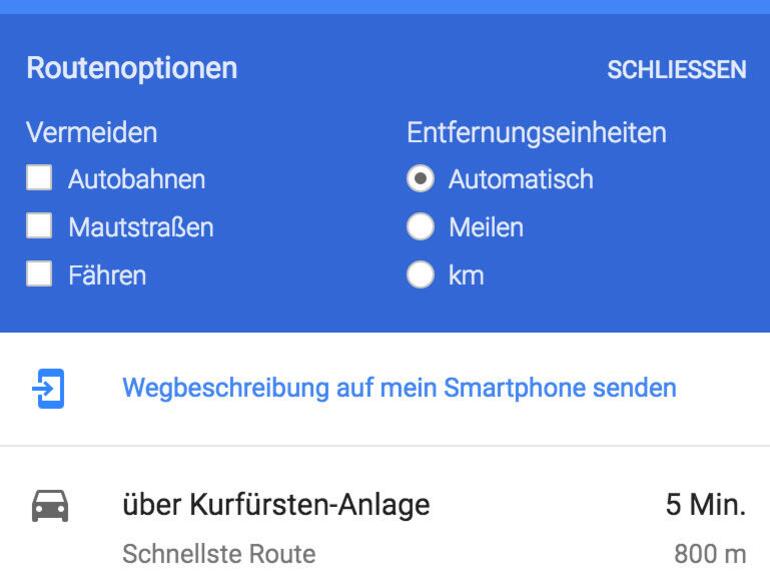
Sie können eine Route komfortabel am Mac planen und Sie dann mit zwei Mausklicks an Ihr iPhone oder iPad senden, um sie unterwegs immer griffbereit dabei zu haben. Klicken Sie dafür einfach bei der Planung auf den Verweis „Wegbeschreibung an mein Smartphone senden“ über der Routenbeschreibung. Nun öffnet sich ein Fenster, aus dem Sie das Ziel für Ihre Planungen auswählen können. Einmal geteilt, reicht die Auswahl des entsprechenden Eintrags in der Mitteilungszentrale, um die Darstellung in der Mobil-App zu starten.
Profi-Tipp: Erscheint Ihr iPhone oder iPad nicht in der Liste der Zielgeräte, kontrollieren Sie bitte innerhalb der Google-Maps-App die Benachrichtungseinstellungen. Hier muss der Schalter „Von Maps für Desktops gesendet“ eingeschaltet sein. Außerdem müssen Sie die Benachrichtigungen für das Programm in den iOS-Voreinstellungen erlauben – ist dies nicht bereits der Fall, können Sie dies direkt mit einem Verweis aus Maps heraus nachholen.
Kartenansicht
[+]/[-]: Zoom-in oder -out
[\]/[5]: nach Westen oder Osten navigieren
[L]/[p]: nach Norden oder Süden navigieren
Straßenansicht
[A]/[D]: nach links oder rechts bewegen
[W]/[S]: vor und zurück bewegen
Workshop: Beiträge in Google Maps
Google Maps fungiert fast wie ein soziales Online-Netzwerk: Sie können als Reiseführer auftreten und eigene Rezensionen und Beiträge etwa für Restaurants und Hotels erstellen. Ganz nebenbei sammeln Sie attraktive Punkte für neue Google-Produkte.

Clevere Tricks für Google Maps (Bild: Screenshot) Schritt 1:
Falls Sie es nicht sowieso schon tun: Aktivieren Sie in den Einstellungen Ihres iPhone oder iPad im Reiter „Datenschutz“ die Ortungsdienste. Google Maps sollte mindestens beim Verwenden der App Zugriff haben.
In Gebäuden navigieren
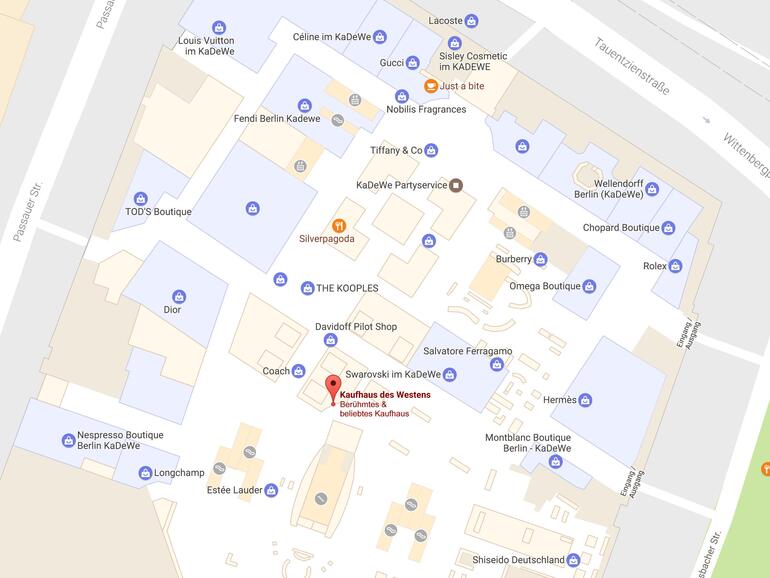
Google Maps kann nicht nur Straßen darstellen, sondern sogar die Aufteilung einzelner Gebäude anzeigen. Suchen Sie zum Beispiel im Frankfurter Flughafen Ihr Terminal oder in der Münchner Allianz Arena Ihren Platz, kann Ihnen die App dabei behilflich sein. Zoomen Sie einfach so nah wie möglich an das gewünschte Gebäude heran, verwandelt sich die Darstellung automatisch in die Indoor-Ansicht. Mit der Zusatzleiste am rechten Fensterrand wechseln Sie zwischen eventuell vorhandenen Stockwerken.
Bisher ist die Liste der Indoor-Karten jedoch noch relativ eingeschränkt. Eine aktuelle Übersicht finden Sie online.
Parkplatz merken
Suchen Sie nach dem Einkaufen auch häufig Ihr Auto im Blech-Dschungel des Parkplatzes? Dabei kann Ihnen Google Maps helfen: Nach dem Parken tippen Sie auf dem iPhone oder iPad den blauen Standort-Punkt mit dem Finger an. Nun öffnet sich ein Kontextmenü, aus dem Sie die Option „Als Parkplatz-Standort festlegen“ auswählen. Am unteren Bildrand erscheint nun eine Infoleiste, die Sie aufklappen können, um den Parkplatz-Standort zu löschen, die dazugehörige Karte offline zu speichern oder zum Beispiel mit Ihrem Beifahrer zu teilen.
Die Android-Version von Google Maps erlaubt Ihnen zudem die Angabe von einer verbleibenden Parkzeit, auf die Sie die App dann bei einer drohenden Überziehung hinweist. Außerdem können Sie ein Foto hinzufügen. Es ist damit zu rechnen, dass Google diese zusätzlichen Informationen in Kürze auch in den iOS-Versionen nachreicht.
Zwei Klicks zum Ziel
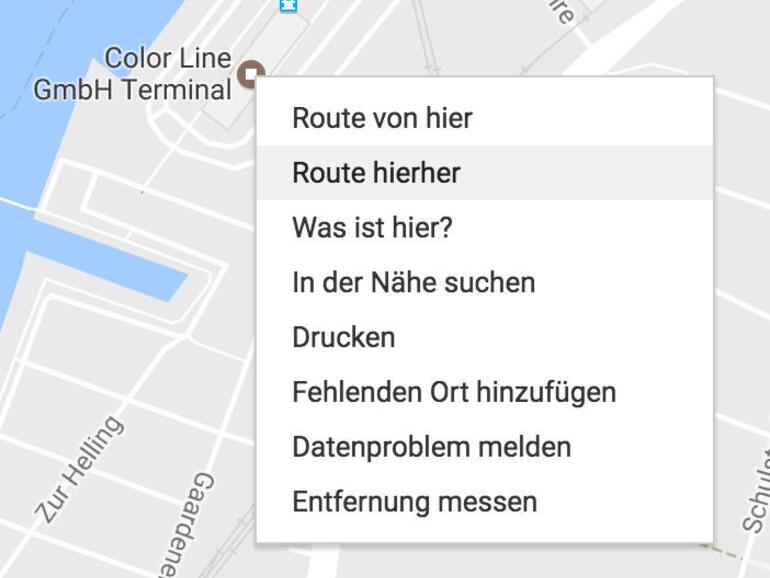
Normalerweise geben Sie Ihr Reiseziel in der Suchleiste von Google Maps ein. Doch es geht noch einfacher: Klicken Sie in der Webversion von Google Maps mit einem Rechtsklick auf einen Punkt in der Karte, öffnet sich ein Kontextmenü. Dies offeriert die Routenberechnung von und zu Ihrem Standort. Außerdem können Sie zum Beispiel abfragen, was sich an diesem Ort befindet und gleich ein Restaurant in der Nähe suchen.
Entfernungen messen
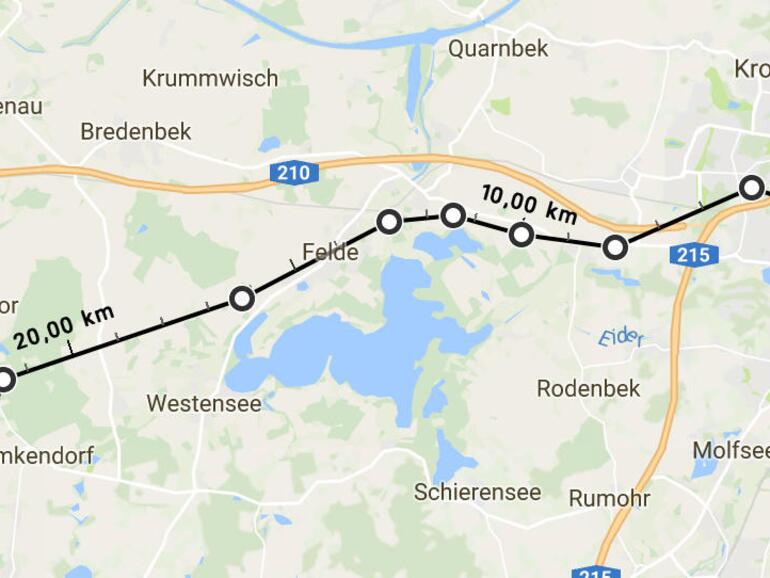
Mit einem Rechtsklick können Sie jede Distanz zwischen zwei Punkten abmessen. Wählen Sie im sich öffnenden Kontextmenü die Funktion „Entfernung messen“ aus, fordert sich die Webanwendung von Google Maps daraufhin zur Zielauswahl per Linksklick auf. Nun entsteht eine schwarze Linie auf der Karte, die die exakte Entfernung in Kilometern und Meilen angibt. Sie dürfen sie mit der Maus beliebig verformen und somit präzisieren. Die Entfernungsangabe passt sich dabei natürlich mit jeder Veränderung automatisch an.
Suche mit ganzen Sätzen
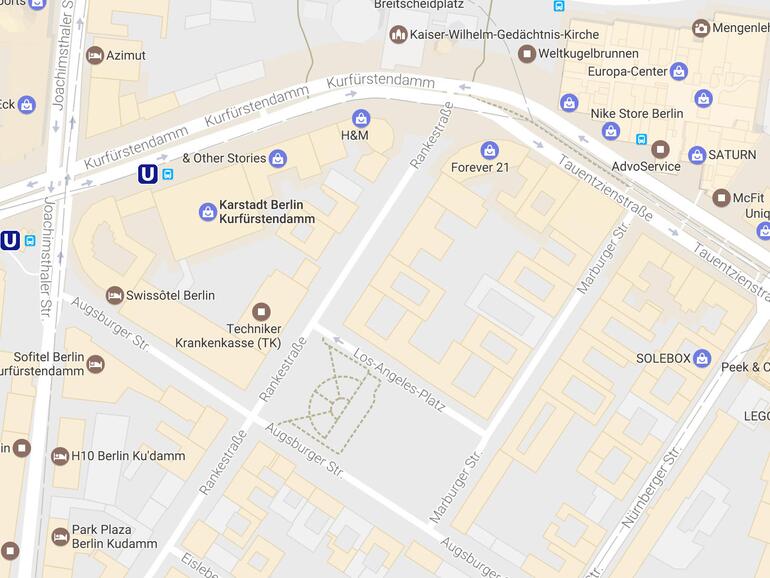
Die Suchfunktion von Google Maps ist recht tolerant und ergänzt auch sporadisch und falsch eingetippte Suchbegriffe. Sie lässt sich aber auch für die Umgebungssuche nutzen: Tippen Sie etwa den Begriff „Café“ ein, zeigt Maps entsprechende Lokalitäten an, die sich in der Nähe Ihres Standortes befinden. Die Suchfunktion versteht sich aber auch auf komplette Sätze oder Satzfetzen: Geben Sie etwa „Apple Stores in der Nähe des KaDeWe“ ein, zoomt Google Maps in den entsprechenden Kartenausschnitt in Berlin, von wo aus es Sie die Route berechnen lässt.
Fazit
'; print '' . nl2br(render(field_view_value('node', $node, 'field_fazit', $fazit[0]))) . '
'; } if ($likes = field_get_items('node', $node, 'field_who_likes')) { print 'Wem gefällt das?
'; print '' . nl2br(render(field_view_value('node', $node, 'field_who_likes', $likes[0]))) . '
'; print '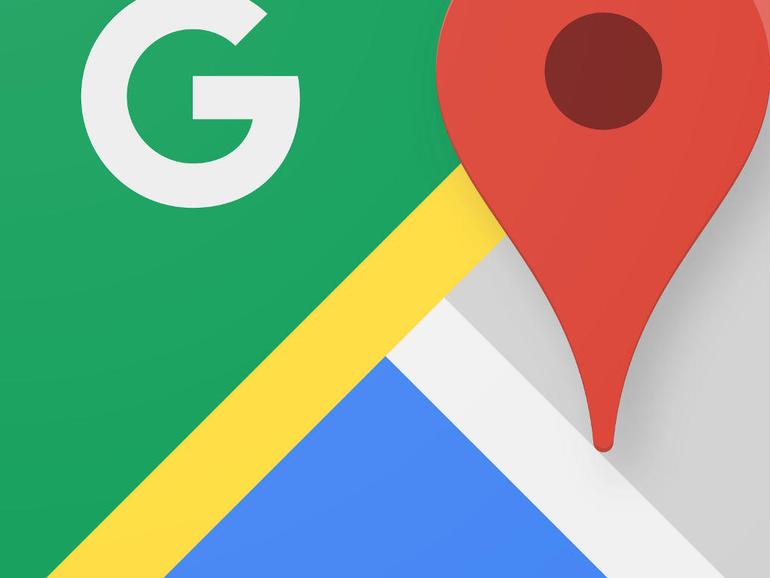
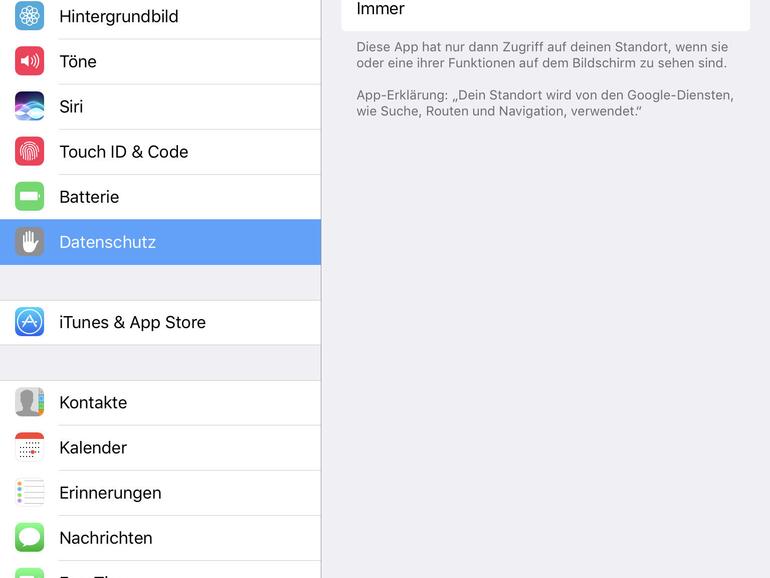







Kommentar
'; print '' . nl2br(render(field_view_value('node', $node, 'field_kommentar', $kommentar[0]))) . '
'; print '